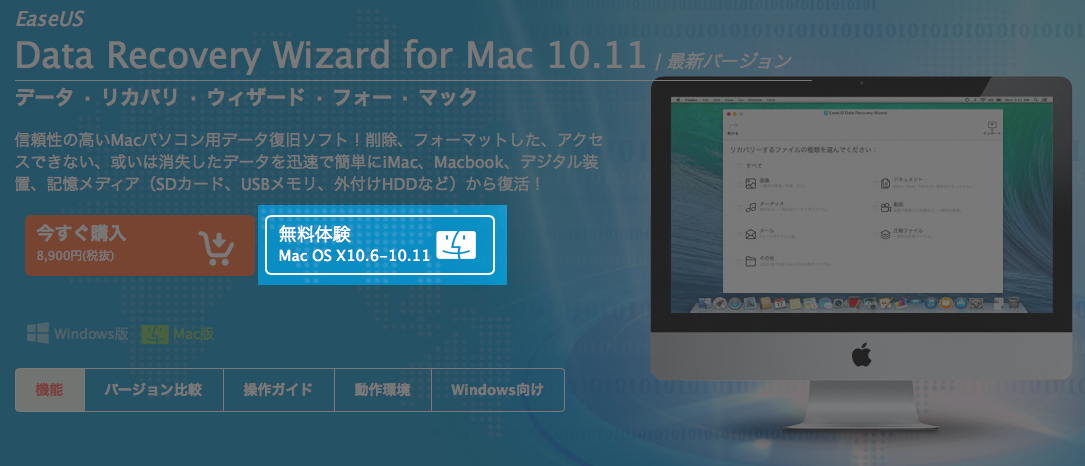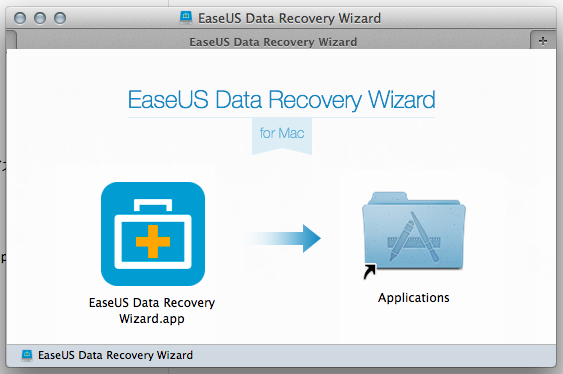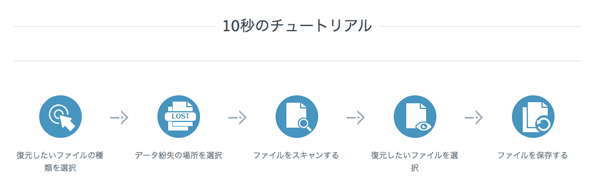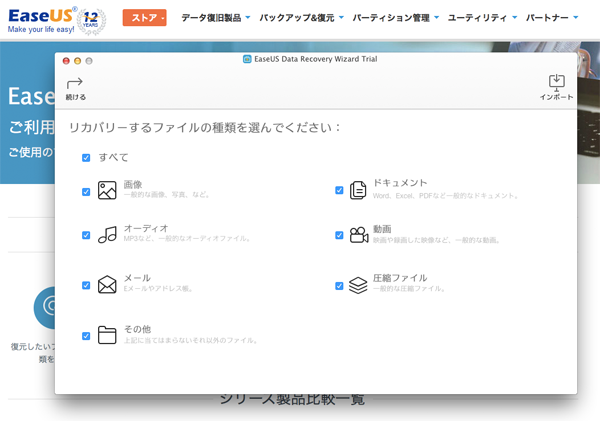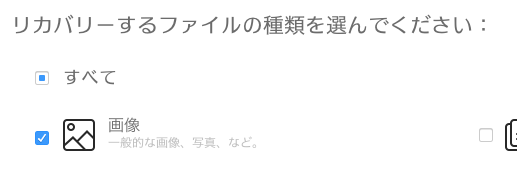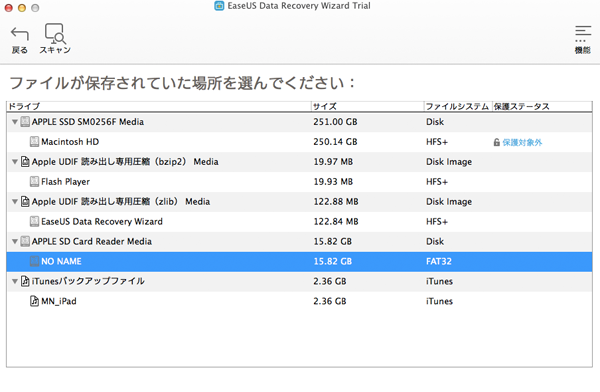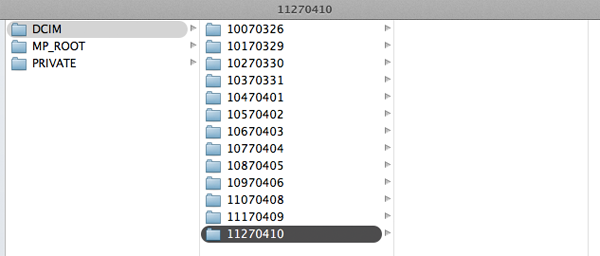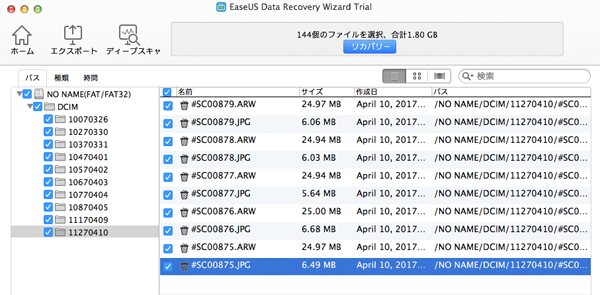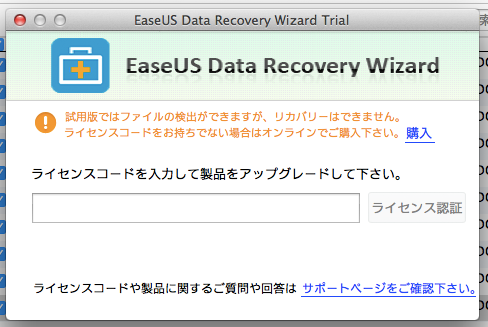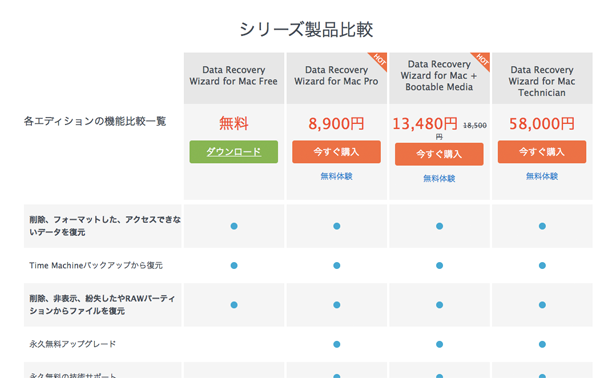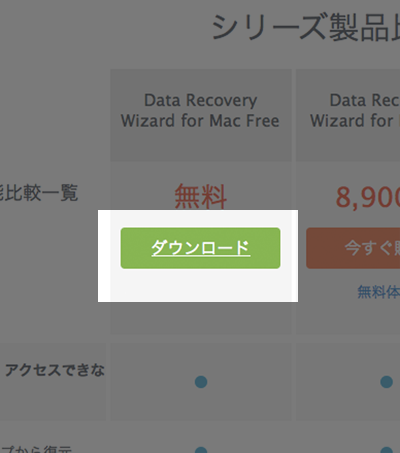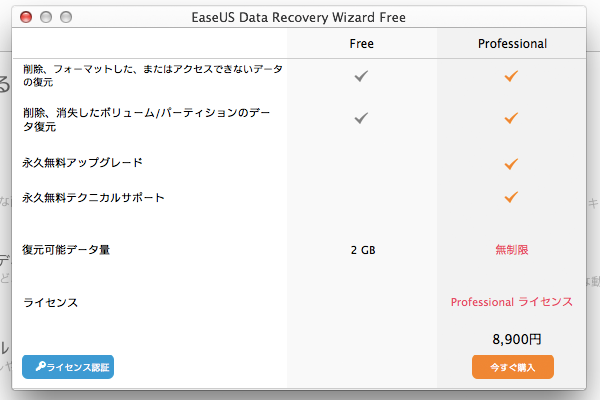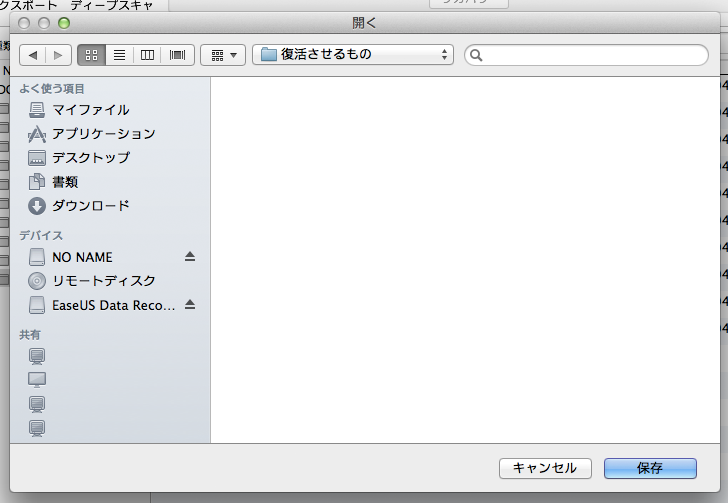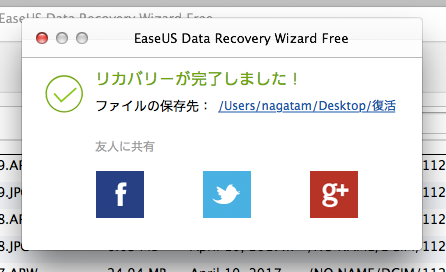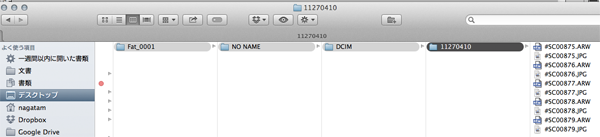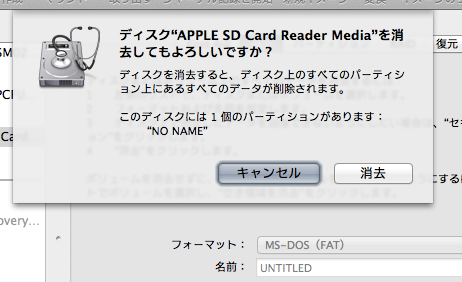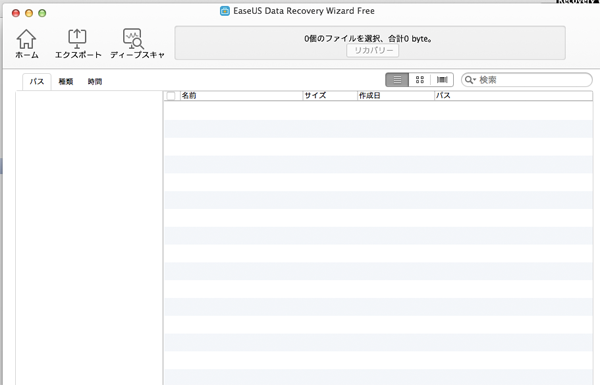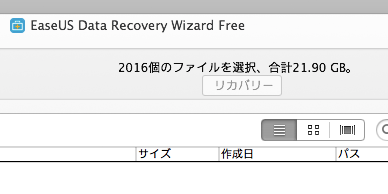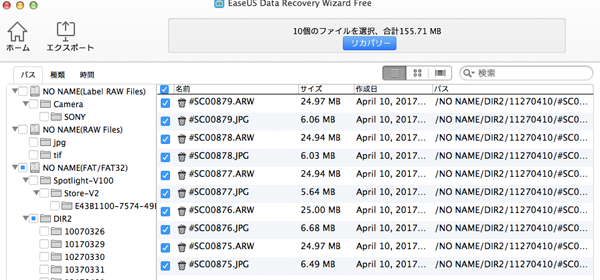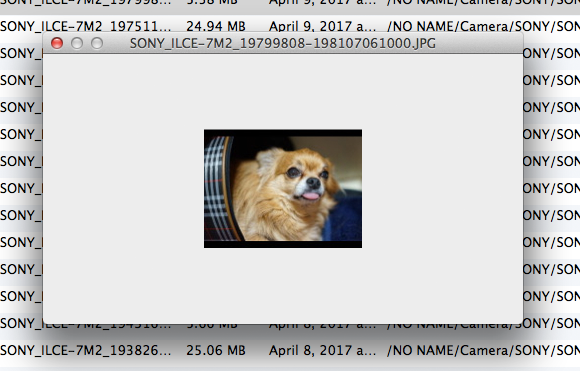データが消えた!アクセスできない!
過去に、何度も訪れたアクシデント。
・間違ってデータを消去した!
・ハードディクスが認識しなくなった!
・SDカードの読み込みが調子悪い!
再び訪れる緊急事態のために、なんかいいアプリがないものかと探していましたら、無料でお試しできるアプリがありました。
データ·リカバリ·ウィザード·フォー·マック

Data Recovery Wizard for Mac
EaseUS
Data Recovery Wizard for Mac 10.11 | 最新バージョン
データ · リカバリ · ウィザード · フォー · マック信頼性の高いMacパソコン用データ復旧ソフト!削除、フォーマットした、アクセスできない、或いは消失したデータを迅速で簡単にiMac、Macbook、デジタル装置、記憶メディア(SDカード、USBメモリ、外付けHDDなど)から復活!
聞いたことの無いソフト会社ですが、全世界で展開しているようです。ソフトの説明を読むと・・・
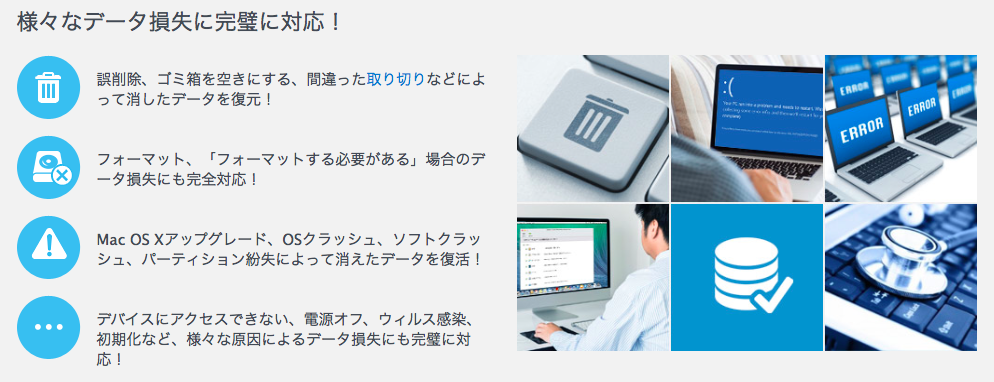
様々なデータ損失に完璧に対応! http://jp.easeus.com より
様々なデータ損失に完璧に対応!
誤削除、ゴミ箱を空きにする、間違った取り切りなどによって消したデータを復元!
フォーマット、「フォーマットする必要がある」場合のデータ損失にも完全対応!
Mac OS Xアップグレード、OSクラッシュ、ソフトクラッシュ、パーティション紛失によって消えたデータを復活!
デバイスにアクセスできない、電源オフ、ウィルス感染、初期化など、様々な原因によるデータ損失にも完璧に対応!
そうそう、こういうソフトが必要なんです。サイトでソフトの説明を読むと、簡単にできそう。値段も9000円からで、データーが復活するなら安いものです。経験則から言うと、だいたいデータが消えるのは納品直前が多いような気がします。あせって、ソフトを探しても良いのが見つからないし、業者に頼むと15万円とか、30万円とか言われてギョッとしてしまうのが落ちです。
と言うわけで、無料版を試してみることに・・・
・SDカードに入っている写真を消去して復活できるか?!
・SDカードをフォーマットした後に、復活できるのか?!
まずは、インストール
無料体験版を押すと、すぐにダウンロードが始まります。
Mac版のサイトはこちら→ http://jp.easeus.com/mac-data-recovery-software/mac-drw-pro.html
無料体験:Mac OS X10.6〜10.11までが対応です。クリックするとすぐにダウンロードが始まります!
ソフトをインストール
ダウンロードしたら、データを展開してアプリケーションのフォルダに移動させてコピーするだけです。簡単です。
データ · リカバリ · ウィザード 起動
アプリを起動するとブラウザが立ち上がり、ソフトの会社の画面で【10秒チュートリアル】になりました。
たしかに10秒チュートリアル簡単・・・簡単すぎます。
さっそく、やってみる
ソフトの最初の画面はこちら
リカバリーするファイルの種類を選ぶ画面になります。画像、オーディオ、メール、その他、ドキュメント、動画、圧縮ファイル、もしくは【すべて】から選びます。ファイルを選べることで、自分が助けたいデータのみが表示されるので作業がスムーズにできます。
リカバリーするファイルを選択
画像のみを選んでみました。
ファイルが保存された場所・メディアを選択
MacBookAirに挿入しているSDメモリを選択して、スキャンします。※【スキャン】のボタンは左上です。ちなみに、SDメモリのファイルはゴミ箱で消去しておきました。
消去したデータがすぐに見つかる!
データ量もそんなに多くないし、ゴミ箱から消去したばかりなので、【スキャン】ボタンを押したら一瞬で見つかりました。そして、そのファイルを復元すべく【リカバリー】ボタンしかし!
ライセンスコードを入力してください?!
ん、無料体験版ではファイルが復活しないのか?!
どうやら無料体験版ではデータを検索することはできても、復元ができないようです。でも、サイトには2ギガまで無料で復旧できると書いてあったような・・・。サイトを下の方にスクロールしていくと【for free】がありました。
for freeをダウンロード
こちらをダウンロードして、アプリケーションを再びインストール(ハードディクスにコピー)しなおしました。そして、さきほどの復旧の作業をして【リカバリー】ボタンを押すと・・・
先程はライセンスコード入力画面がでてきましたが、今回はProfessional版の購入画面がでるものの、こちらのウィンドウを閉じます。
すると、復活させる場所(フォルダー)を指示する画面に移行します。
復元データを保存するフォルダーを指示
※元々あった同じ場所に、データを復活させようとすると注意がでます。違う場所にデータを復活させるのを推奨しています。
フォルダーを指示して、【保存】を押すと・・・
リカバリー完了
ものの数秒でリカバリーが完了しました。あっけなく復元!
データもご覧の通りに復元されました。
フォーマットしたメディアでも試してみる
先程のSDカードをディスクユーティリティでフォーマットしました。
SDカードの中は、全部のデータが消えてまっさらです。
スキャンしてみる
【スキャン】をしてみますが、何もでてきません。見つかりません。。。大丈夫か?!
続いて【ディープスキャン】というボタンがあるので、こちらを押してみます。
データが検出されました!ゴミ箱からの消去では一瞬でデータを検出できましたが、フォーマットしたメディアだと全体をディープにスキャンしているので少々時間がかかります。16ギガのSDカードをディープスキャンするのにおよそ3分程度かかりました。
合計21ギガみつかる
メディアの容量は16ギガのはずなのですが、21ギガ分のデータが見つかりました。どういうことなのか分かりませんが、なんか頼もしいですね。
for free版は、2ギガ分なので必要なファイルのみを復元します。
復元するデータのサムネイル
検出されたデータのクリックすると、小さいながらもサムネイルが見ることができます。不必要なものを復元しなくて済むのは助かります。
まとめ
このソフトは、いざって時に使えそうです。今回、試しで入れましたが2ギガ以上の復活の時にはすぐにポッチっと購入してしまいますね。保険のために、事前にインストールするのオススメです。
※追記 2017年4月17日
結局、製品版も入手してしまいました。使うことがないのが一番ですが、もし使用しましたらさらにレポしたいと思います。